Bạn vừa sở hữu một ổ cứng đã qua sử dụng và muốn biết tuổi đời của nó? Hay bạn đã dùng ổ cứng hiện tại trong nhiều năm và bắt đầu băn khoăn về thời gian sử dụng còn lại của nó? Việc biết được tuổi của ổ cứng không chỉ giúp bạn đánh giá tình trạng hiện tại mà còn là yếu tố quan trọng để phòng ngừa mất mát dữ liệu. Bài viết này của trangtincongnghe.net sẽ hướng dẫn bạn những cách hiệu quả nhất để xác định tuổi ổ cứng và nhận biết các dấu hiệu cảnh báo khi nó sắp hỏng, giúp bạn chủ động hơn trong việc bảo vệ dữ liệu quý giá của mình.
Kiểm Tra Nhãn Vật Lý Trên Ổ Cứng
Cách đơn giản và chính xác nhất để xác định tuổi của một ổ cứng là kiểm tra ngày sản xuất được in trên nhãn dán vật lý của nó. Vì những nhãn này được in trực tiếp tại nhà máy, chúng thường cung cấp thông tin đáng tin cậy nhất về thời điểm sản xuất. Tuy nhiên, không phải tất cả các nhà sản xuất đều bao gồm chi tiết này.
Để kiểm tra, bạn cần tắt máy tính và rút nguồn điện. Mở vỏ case máy tính để xác định vị trí ổ cứng, sau đó lật nó lên để xem có nhãn dán nào ghi ngày tháng hay không. Định dạng ngày thường là YYYY-MM-DD hoặc MM-YYYY. Ngày có thể được ghi riêng biệt hoặc được dán nhãn là “DOM” (Date of Manufacture) hay “Ngày Sản Xuất”.
 Nhãn dán trên ổ cứng thể hiện ngày sản xuất (DOM) của thiết bị.
Nhãn dán trên ổ cứng thể hiện ngày sản xuất (DOM) của thiết bị.
Nếu bạn đang sử dụng máy tính xách tay, việc tiếp cận ổ cứng có thể phức tạp hơn và có thể yêu cầu bộ tua vít chuyên dụng. Một số mẫu laptop dễ tháo rời, trong khi số khác lại khá khó khăn. Khi cảm thấy không chắc chắn, tốt nhất bạn nên tìm kiếm sự trợ giúp từ chuyên gia để tránh làm hỏng các linh kiện khác.
Tra Cứu Trạng Thái Bảo Hành Trên Website Nhà Sản Xuất
Nếu ngày sản xuất không được in trên nhãn dán của ổ cứng, bạn có thể ước tính tuổi của nó bằng cách kiểm tra trạng thái bảo hành trên trang web của nhà sản xuất. Đơn giản chỉ cần nhập số serial của ổ cứng để xem khi nào bảo hành hết hạn hoặc liệu nó đã hết hạn hay chưa. Dựa trên thời gian bảo hành, bạn có thể ước tính tương đối tuổi đời của thiết bị.
Một số nhà sản xuất cũng có thể hiển thị ngày sản xuất ổ cứng cùng với thông tin chi tiết về bảo hành, giúp công việc của bạn dễ dàng hơn. Để kiểm tra bảo hành, hãy truy cập trang web của nhà sản xuất, ghi lại số serial trên nhãn (hoặc sử dụng lệnh wmic diskdrive get serialnumber trong Command Prompt), nhập số này vào ô tìm kiếm và xem liệu có bất kỳ chi tiết nào giúp bạn ước tính tuổi của ổ cứng hay không.
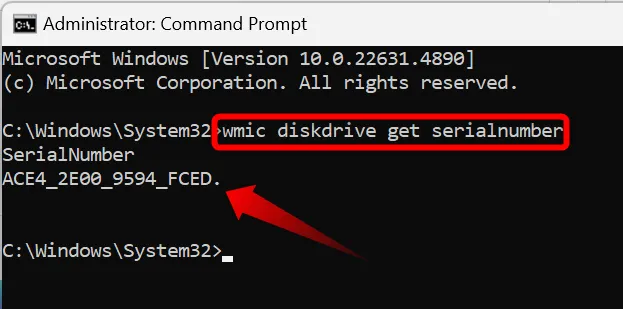 Giao diện Command Prompt hiển thị số serial của ổ cứng trên Windows.
Giao diện Command Prompt hiển thị số serial của ổ cứng trên Windows.
Ước Tính Tuổi Ổ Cứng Qua Giờ Bật Nguồn (Power-On Hours – POH)
Trong trường hợp ổ cứng không có nhãn hoặc trạng thái bảo hành không cung cấp đủ chi tiết, bạn có thể ước tính tuổi của nó bằng cách kiểm tra Giờ Bật Nguồn (POH). Chỉ số POH thể hiện tổng số giờ mà ổ cứng đã được bật nguồn, và thông tin này có thể được lấy từ dữ liệu S.M.A.R.T. (Self-Monitoring, Analysis, and Reporting Technology) thông qua các công cụ chuyên dụng như CrystalDiskInfo.
Để ước tính tuổi ổ cứng, bạn có thể chia tổng số giờ bật nguồn được báo cáo cho số giờ sử dụng trung bình hàng ngày của bạn. Ví dụ, CrystalDiskInfo có thể hiển thị 1.780 giờ cho một ổ cứng. Nếu bạn sử dụng thiết bị khoảng 10 giờ mỗi ngày (trừ cuối tuần), con số này sẽ cho ra ước tính khoảng 178 ngày. Khi tính thêm cả những ngày cuối tuần không sử dụng thiết bị, ước tính có thể kéo dài lên khoảng 249 ngày.
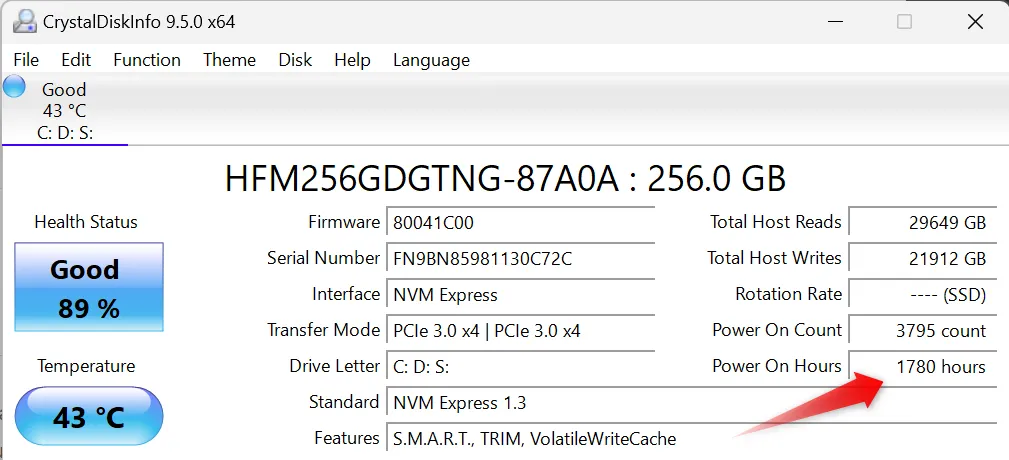 Giao diện CrystalDiskInfo hiển thị thông tin Giờ Bật Nguồn (Power On Hours) và tình trạng ổ cứng.
Giao diện CrystalDiskInfo hiển thị thông tin Giờ Bật Nguồn (Power On Hours) và tình trạng ổ cứng.
Cần lưu ý rằng phương pháp này chỉ mang tính chất ước tính và có thể có sự khác biệt so với tuổi thực tế của ổ cứng. Dù vậy, nó vẫn là một chỉ số hữu ích để đánh giá mức độ “lão hóa” của thiết bị.
Kiểm Tra Ngày Cài Đặt Hệ Điều Hành
Nếu bạn chưa bao giờ thay thế hoặc định dạng lại ổ cứng, cũng như chưa cài đặt lại hay nâng cấp hệ điều hành kể từ khi mua máy tính, thì tuổi của ổ cứng có thể gần bằng ngày cài đặt hệ điều hành của bạn. Mặc dù phương pháp này không phải lúc nào cũng chính xác, nhưng nó có thể cung cấp một ước tính sơ bộ.
Để kiểm tra ngày cài đặt, hãy mở Windows Search, gõ Command Prompt và khởi chạy ứng dụng. Sau đó, chạy lệnh: systeminfo | find “Original Install Date” và nhấn Enter. Lệnh này sẽ hiển thị ngày Windows được cài đặt, cung cấp cho bạn một ý tưởng chung về tuổi của ổ cứng. Tuy nhiên, ước tính này có thể không chính xác nếu hệ điều hành của bạn đã được sao chép từ một ổ đĩa cũ hơn.
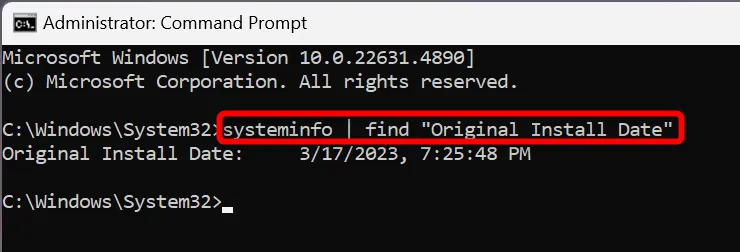 Lệnh systeminfo trong Command Prompt hiển thị ngày cài đặt Windows gốc.
Lệnh systeminfo trong Command Prompt hiển thị ngày cài đặt Windows gốc.
Các Dấu Hiệu Cảnh Báo Ổ Cứng Sắp Hỏng
Nếu ổ cứng của bạn đã có tuổi, bạn nên cảnh giác với các dấu hiệu hỏng hóc để kịp thời thay thế và chuyển dữ liệu trước khi thảm họa xảy ra.
Dấu hiệu rõ ràng nhất là nghe thấy tiếng lạch cạch, rít hoặc tiếng bíp từ ổ cứng, cho thấy các vấn đề cơ học. Các lỗi ổ cứng thường xuyên, khó khởi động với thông báo như “operating system not found” (không tìm thấy hệ điều hành), hoặc nhận được cảnh báo về việc đầy dung lượng đĩa dù còn nhiều không gian trống cũng là những tín hiệu đáng báo động, cho thấy một vấn đề tiềm ẩn.
Ngoài ra, nếu trạng thái S.M.A.R.T. hiển thị tình trạng ổ đĩa kém, tốc độ truyền dữ liệu chậm bất thường, hệ điều hành khởi động mất nhiều thời gian, hoặc các tập tin mở rất lâu, đó có thể là dấu hiệu của một vấn đề. Các yêu cầu sửa chữa ổ đĩa lặp đi lặp lại, hệ thống bị treo, hoặc khởi động lại bất ngờ trong quá trình sử dụng thông thường cũng có thể là những chỉ báo mạnh mẽ cho thấy đã đến lúc cần thay thế.
Tuy nhiên, hãy lưu ý rằng một số triệu chứng này có thể do các yếu tố khác gây ra, vì vậy không phải mọi cảnh báo đều đồng nghĩa với việc ổ cứng của bạn sắp hết tuổi thọ.
Ổ cứng càng cũ, nguy cơ hỏng hóc càng cao, dẫn đến khả năng mất dữ liệu. Đó là lý do tại sao bạn nên kiểm tra tuổi của một ổ cứng cũ trước khi mua nó. Tương tự, bạn cũng nên theo dõi vòng đời của ổ cứng hiện tại. Việc nắm rõ tuổi của ổ cứng có thể giúp bạn đưa ra quyết định khi nào cần thay thế nó — có thể bằng một ổ SSD chất lượng cao hơn để tối ưu hiệu suất và độ bền.